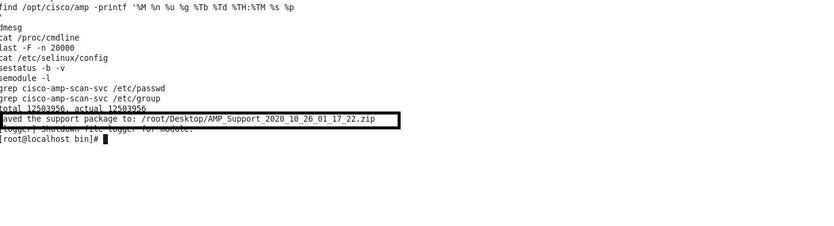はじめに
Linux Connectorのトラブルシューティングにあたって、場合によると、Debugログの取得を依頼させていただく場合がございます。本記事では、Linux Connector Debugログ取得時の手順と注意事項について説明いたします。
前提条件
本記事は、Linux Connector v1.13.0.707にて動作確認しております。
本記事の内容は将来的に予告なく変更される場合がある旨、予めご了承ください。
Debug ログの設定・取得手順
Linux OSにおいて、debug ログを設定する方法として大きく二つございます。
・端末のCLIからdebugログを有効化にする方法。
以下のCLIでdebugログを有効化にします。
/opt/cisco/amp/bin/ampcli
ampcli>debuglevel 1
※実行例
ampcli>debuglevel 1
Daemon now logging at 'info' level until next policy update
Debugモードを無効化にする場場合、以下CLIを使用します。
ampcli>debuglevel 0
Daemon now logging at 'notice' level until next policy update
・対象Policyからdebugログを有効化にする方法。
1.AMP console>Management > Policies の順でアクセス頂き、対象Linux Policy を探します。
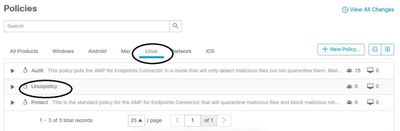
2. Edit Policy > Administrative Features > Connector Log Level をdebugに設定
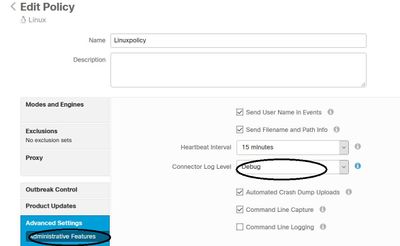
3.設定を保存し、Policy同期後に、debugログは有効化されます。
診断ログの取得CLI
上記いずれかの方法にてdebugログを設定後、問題となっているお客様再現を発生させ、その後以下のCLIを使用して、診断ファイルを生成できます。
/opt/cisco/amp/bin/ampsupport
※CLIの実行結果では、診断ファイルのパスをご確認いただけます。ファイルパスをご確認の上、生成されたdebug診断ファイル(zipファイル)をそのままTACにご送付ください。